【インスタグラム】検索方法は?友達の場合は?タグ&アカウントの活用法も解説!

インスタグラムで「友達を検索したい」「好きな芸能人を検索したい」と考えている方は、「検索機能」が便利です。本機能を利用することで、「友達」「好きな芸能人」「可愛い動物」のアカウント・投稿を見ることができます。インスタグラム上には様々な「検索方法」があり、どれを使えばいいか迷っている方が多いと思います。そこで今回、当記事では「インスタグラムの検索方法は?」「友達の場合は?」「タグ&アカウントの活用方法」などについて詳しく解説していきます。
・フォロワー購入ではなくリアルなファンを増やしたい
・いいねやコメントを増やしたい
そんな時は👇のインスタ代行.comを活用してみて下さい。
今なら5日間無料でフォロワー増やし放題!インスタグラムで友達を検索する方法は?
インスタグラムを利用する上で、「検索」をよく使うと思います。
例えば「友達の検索」「好きな芸能人を検索」「可愛い動物の検索」など、検索を行うことで自分のニーズに合った投稿を見ることができます。
また検索の仕方によっては海外の方の投稿も見れるので、検索ツールを使いこなすと世界中の人と繋がることができます。
本記事では、様々な検索手順を画像付きで徹底解説します。
①アカウント名を使って検索する
インスタグラムを利用する方で、アカウント名で検索をしたいと思ってる方がいると思います。
アカウント名で特定のユーザーを検索して、相手の「プロフィール」や「投稿」を閲覧したとしても「足跡が残らない」ので、足跡の心配をしている方でも安心できます。
アカウント名を使った検索手順は以下の通りです。
step1.検索画面を開く

まず始めに、インスタグラムアプリを開いて「虫眼鏡マーク(上記画像赤枠)」をタップします。
タップすると上記画面が表示され、ここでは「アカウントの検索」「食べ物の検索」など全ての検索を行うことができます。
step2.アカウント名を入力する

事前に調べたいアカウントの「アカウント名」を知っている場合は、そのアカウント名(今回は「colorful_ig_media」)を入力して検索をします。

アカウント名を入力した後、「アカウント(上記画像赤枠)」をタップするとアカウントが表示されます。

その後、自分が検索したかったアカウントをタップすることでアカウントが表示され、「投稿の閲覧」などを行うことができます。
②連絡先を使って検索する
インスタグラムを利用する方で、自身のスマートフォンなどに登録している「連絡先」を使って知り合いや友人を検索をしたいという方がいると思います。
また、連絡先で特定のユーザーを検索して、相手の「プロフィール」や「投稿」を閲覧したとしても「足跡が残らない」ので、足跡の心配をしている方でも安心です。
連絡先を使った検索手順は以下の通りです。
step1.自身のアカウントを開く

まず始めに、インスタグラムアプリを開いて右端にある「アイコン(上記画像赤枠1)」をタップします。
次に、「横三本の線(上記画像赤枠2)」をタップします。
step2.設定をタップ

次にstep1.を実行した後、上記画面が表示されたら「設定(上記画像赤枠)」をタップします。
step3.友達をフォロー・招待するをタップ

次に、step2.で設定をタップすると、上記画面が表示されるので「友達をフォロー・招待する(上記画像赤枠)」をタップします。
step4.連絡先をフォローをタップ

次に、「連絡先をフォロー(上記画像赤枠)」をタップして連絡先を開きます。
step5.連絡先のアクセスを許可する

次に、「フォローする人を見つけよう」という画面が表示されるので、問題がなければ「アクセス許可(上記画像赤枠)」をタップします。
step6.連絡先のアクセスを許可する(2回目)

次に、step5.でアクセスを許可した後、もう一度インスタグラムから「連絡先のアクセス」を要求されるので、問題がなければ「OK(上記画像赤枠)」をタップします。
これで連絡先を使って検索することが可能になります。
③フェイスブックを使って検索する
インスタグラムに登録した後、「Facebook」にいる知り合いや仲のいい友達を追加したいと思う人は少なくないはずです。
また、Facebookを通して特定のユーザーを検索し、相手の「プロフィール」や「投稿」を閲覧したとしても「足跡が残らない」ので、足跡の心配をしている方でも安心です。
Facebookを使った検索手順は以下の通りです。
step1.自身のアカウントを開く

まず始めに、インスタグラムアプリを開いて右端にある「アイコン(上記画像赤枠1)」をタップします。
次に、「横三本の線(上記画像赤枠2)」をタップします。
step2.フォローする新しい人を見つけようをタップ

次に、「フォローする新しい人を見つけよう(上記画像赤枠)」をタップします。
step3.Facebookにリンクをタップ

次に、フォローする新しい人を見つけようの中にある「Facebookにリンク」の「リンク(上記画像赤枠)」をタップします。
step4.Facebookを許可する

次に、インスタグラムがFacebookへのアクセスの許可を求めてくるので、問題がなければ「続ける(上記画像赤枠)」をタップします。
step5.Facebookにログインする

次に、step4.Facebookの許可画面で「続ける」をタップした後、Facebookログインページに移行するので、「○○としてログイン(上記画像赤枠)」をタップします。
事前にログインしていると上記画像のような表示ですが、Facebookを再ログインする場合は、「メールアドレスまたはアカウント情報」+「パスワード」が必要です。
これでFacebookを使って検索することが可能になります。
インスタグラムで友達を検索するとバレる?
インスタグラムでフォローしている相手に対して「足跡が付くのが心配」「ユーザー検索した情報は相手に知られたくない」と心配している方が結構いるようです。
事実インスタグラムには、足跡機能があり「足跡が残ってしまうケース」が存在します。
【足跡が残るケース】
・投稿に「いいね!」を押したとき
・アカウントをフォローした時
・ストーリーズを見た時
・ストーリーズへのタグ付け
・インスタライブを視聴した時
・24時間以内のハイライトを見た時
上記足跡が残るケースを見て分かるように、「友達検索」をして「プロフィール」や「投稿」を閲覧するだけでは足跡は付きません。
まれに訪問したアカウントを間違えてフォローしてしまうというケースはあるので、友達検索をする際に注意すれば大丈夫です。
インスタグラムの検索方法は?
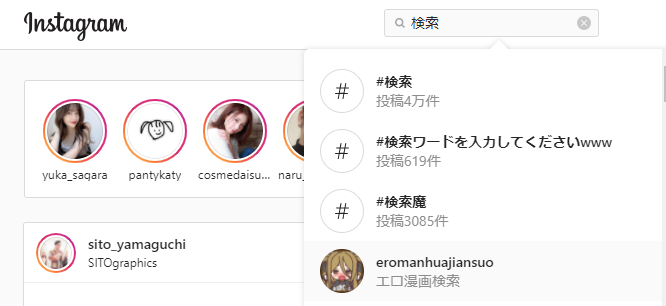
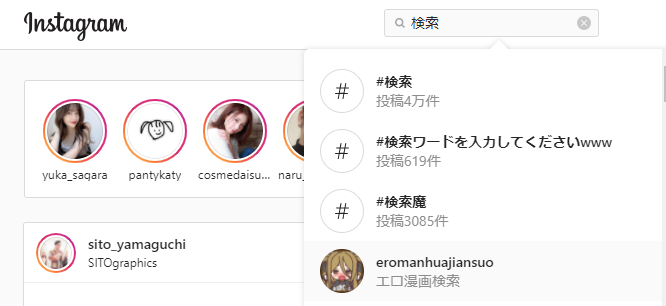
インスタグラムを利用する上で、「検索方法が分からない」「どのような検索方法があるのか知りたい」という方がいると思います。
インスタグラムの検索方法は主に4種類あります。
以下で4種類の検索方法を紹介します。
①上位検索結果
②アカウント
③タグ
④スポット(場所)
①「アカウント(ユーザー名)」で検索する方法
インスタアカウントを検索する時、一番手軽で簡単なのが「アカウント(ユーザー名)」で検索する方法です。
以下より「アカウント(ユーザー名)」で検索する手順を紹介します。
step1.虫眼鏡マークをタップする



まず始めに、インスタグラムアプリを開き「虫眼鏡マーク(上記画像赤枠)」をタップします。
step2.ユーザー名を入力する

次に検索画面にて、「ユーザー名」または「ユーザーID」を入力して目当てのアカウントを検索します。
自身が調べたいと思っているアカウントが見つかったら終了です。

上記画像のように「ユーザー名」もしくは「ユーザーID」どれかに引っかかれば、検索した時に表示されます。
②「タグ」で検索する方法
インスタグラムで見たい画像や動画を検索する時、「ハッシュタグ(#)」と呼ばれるタグを付けて検索することで、調べたいものが広くヒットします。
例えば「可愛い猫の画像」を調べたい時、「#cat」「#猫」と検索すると、猫に関する画像や動画がたくさん表示されます。
今回は例として「#猫」で検索するやり方を紹介します。
step1.虫眼鏡マークをタップする



まず始めに、インスタグラムアプリを開き「虫眼鏡マーク(上記画像赤枠)」をタップします。
step2.「#猫」で検索する

検索画面で「#猫」と入力する。
step3.猫に関連した画像や動画を見る

「#猫」と検索すると、「#猫」の他に「#猫好きさんと繋がりたい」「#猫カフェ」など様々なワードで検索がヒットします。
これらハッシュタグをタップすると世界中の様々な人の「猫に関する画像・動画」を見ることができます。
複数のハッシュタグを一度に検索することはできる?

インスタグラムでは、複数のハッシュタグを一度に検索することは「できません」。
「#猫」「#可愛い」で検索しても上記画像のように「#猫可愛い」とタグが繋げられてしまいます。
タグで検索をする際は、ワードを絞って検索することをおすすめします。
タグ検索で結果が出ない場合の原因&対処法は?
インスタグラムでタグを使用して検索をしたが、「検索結果が表示されない」「見つからない」など検索結果がヒットしないという方がいると思います。
タグ検索で検索結果が出ないときは何かしらの「原因」と「対処法」があります。
ここでは、タグ検索で結果が出ない場合の原因と対処法を紹介します。
原因①ハッシュタグ(#)を全角にしている

インスタグラムで「ハッシュタグ(#)」を付けて検索する場合は、「半角のハッシュタグ(#)」+「文字」が必要です。
「全角のハッシュタグ(#)」を使用して検索すると、上記画像のように検索結果が表示されません。
このことから、「ハッシュタグ(#)」を付けて検索する場合は、「半角」を用いるようにしてください。
原因②検索ワードがマイナーすぎる

インスタグラムで「ハッシュタグ検索」を使用する際には、マイナー過ぎる言葉はヒットしづらいので「マイナーな言葉で検索しない」ことを心掛けましょう。
上記画像のように「#世界一お菓子を食べる猫」と検索してもマイナー過ぎて検索結果が表示されません。
もし検索するとしたら、「#お菓子を食べる猫」など短くすることで検索結果が表示されやすくなります。
原因③アカウントが非公開になっている
インスタグラムは、「非公開でフォローしていない人」の投稿は、「表示されない」という特徴があります。
もし検索した相手の投稿が非公開で見れない場合は、「フォローリクエスト」をして相手に許可を貰うことで見ることができるようになります。
③「スポット」で検索する方法
インスタグラムの「スポット検索」では、「スポット(位置情報)」から投稿を検索できます。
この機能は、投稿を見て「気になる場所」や「美味しそうな料理店」などを探したい時に便利です。
実際にスポット検索を行う手順を紹介します。(今回は「食べ物」とだけ入力して紹介します。)
step1.虫眼鏡マークをタップする



まず始めに、インスタグラムアプリを開き「虫眼鏡マーク(上記画像赤枠)」をタップします。
step2.調べたいワードで検索する(今回は「食べ物」)

検索画面で、「調べたいワード(今回は「食べ物」)」を入力する。
入力すると、位置情報付きで投稿した人の「食べもの屋さんの位置情報」「どこのお店で食べたのか」等が表示されます。
step3.位置情報が表示される

step2.で知ることができた位置情報をタップすると、「位置情報」と「実際の投稿」が表示されます。
これでスポット検索は終了です。
インスタグラムの上位検索結果とは?

インスタグラムの検索方法「上位検索結果」には以下のような仕組みがあります。
・最近の検索履歴が表示される
・キーワードを入力した際、アカウント検索結果とハッシュタグ(#)の両方が表示される
このように上位検索結果では、キーワードで検索した際に「アカウント」「ハッシュタグ」を一覧で見ることができます。
まとめ
インスタグラムの検索方法を紹介してきましたが、いかがでしょうか。
ざっくりとした幅広い検索をするなら「ハッシュタグ検索」、見たいタレントのアカウントを検索するなら「アカウント検索」、○○さんが投稿している場所を知りたいなら「スポット検索」と検索用途によって使い分けると検索対象が見つかりやすくなります。
また多くの検索方法があり、最初は混乱すると思いますが、本記事を見て何度も検索している内に「詳細に検索できる機能」の便利さに気づくと思います。









